Win10 システムを長期間更新しないと、セキュリティ上のリスクが発生し、最新のパッチを適時に入手できなくなる可能性があります。一部のユーザーは、コンピューターが Windows 10 システムを自動的に更新できないため、Windows 10 を手動で更新する方法を知りたいと報告しています。以下のエディターは、コンピューターを win10 システムに更新する方法を説明します。
方法 1: 設定で更新する
1. [スタート] メニューをクリックして [設定] を開きます。
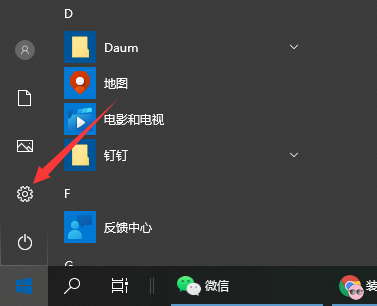
2. 開いた設定ページで「更新とセキュリティ」を見つけてクリックします。
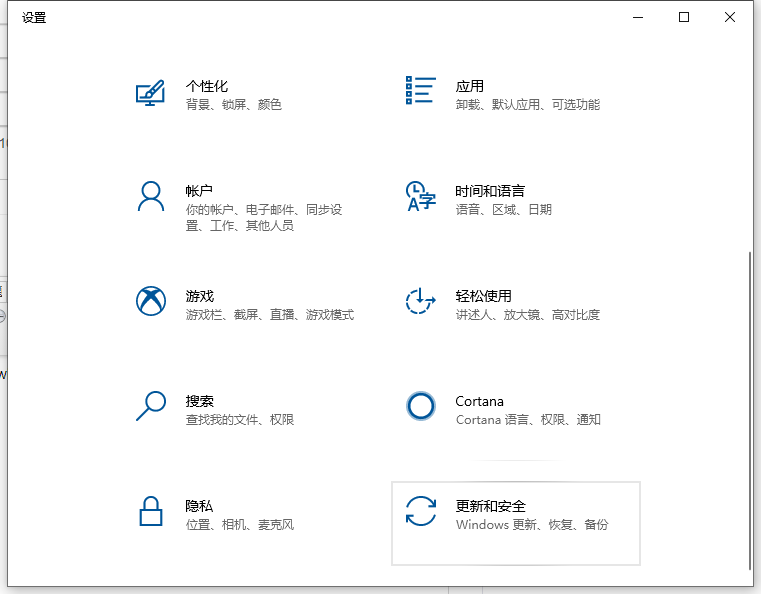
3. 開いたページで [更新の検出] ボタンをクリックします。
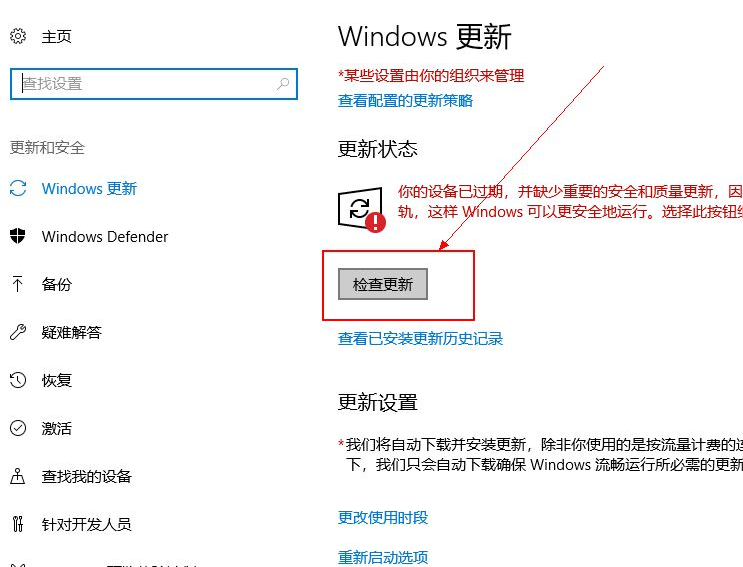
4. システムは、更新が必要なプログラムまたはソフトウェア ドライバーを自動的に検出し、検出後、自動的にダウンロードしてインストールします。
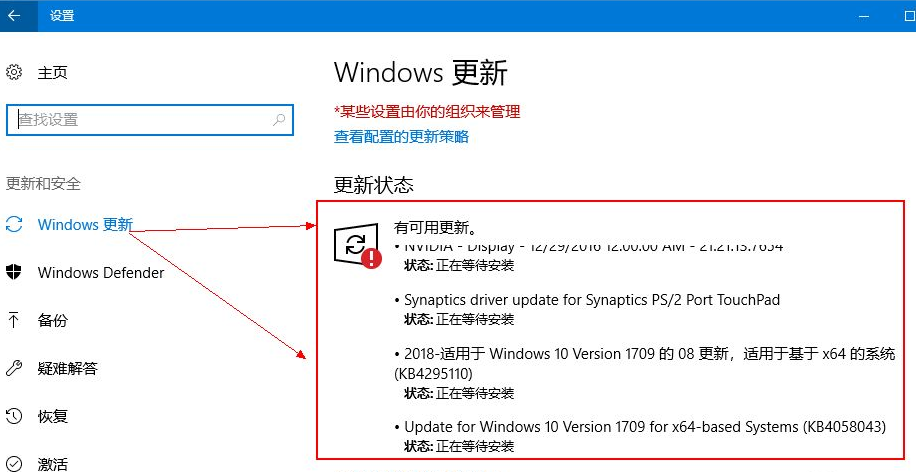
5. 更新履歴を表示したい場合は、[インストールされた更新履歴を表示] ボタンをクリックすると、更新されたレコードが表示されます。
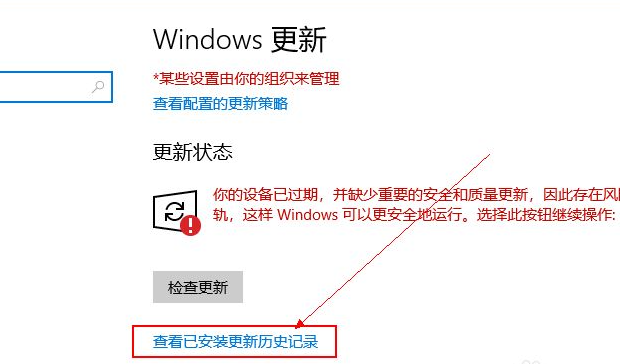
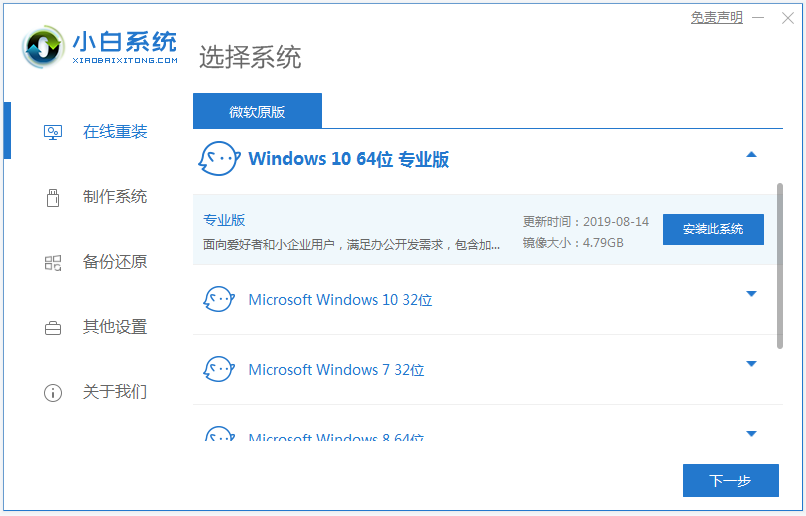
以上がデモ用パソコン win10のアップデート方法の詳細内容です。詳細については、PHP 中国語 Web サイトの他の関連記事を参照してください。